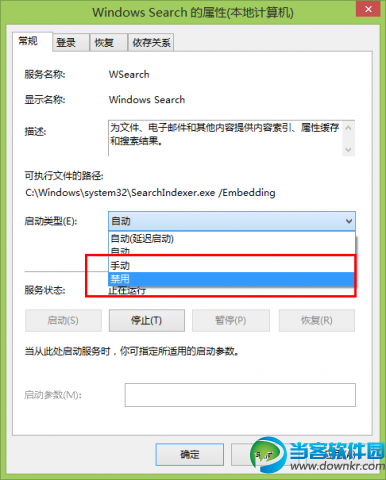接着还是一个询问的窗口,询问你分区是否按照默认的簇进行(如图13),选择“(Y)ES。
最后出现是最终确认的窗口,选择确认即可开始分区的工作(如图14)。
此时DM就开始分区的工作(如图15),速度很快,一会儿就可以完成,当然在这个过程中你要保证系统不要断电。
图16
完成分区工作会出现一个提示窗口(如图16),不同理会按任意键继续。下面就会出现让你重新启动的提示(如图17),虽然DM提示你可以使用热启动的方式重新启动,但是小滔建议还是采用冷启动,也就是按“主机上的“RESET重新启动。
这样你就完成了硬盘分区工作,步骤好像有点多,其实你熟悉之后就不觉得了。当然DM的功能还不仅仅如此,我们开始进入的是其基本的菜单,DM还有高级菜单,你只需要在主窗口中按“Alt+M进入其高级菜单(如图18)。你会发现里面多出了一些选项,如果有兴趣你可以慢慢研究。
以上仅仅只是介绍了DM最基本的使用方法,DM还有很多高级功能,还有待于你去发掘使用。
下载地址:本站下载!注:这个是双语版,如果你在运行DM时启动汉字系统将显示中文。但是在测试时发现中文界面速度有些慢,并且光标键有失灵的情况。